프리미엄 멤버십을 이용하고 있다면, 오프라인 저장이 가능합니다. 저장하려면 이동할 때 볼 동영상을 찾아 오프라인 저장을 눌러야 하는데, 새로 추가된 스마트 오프라인 저장을 사용하게 되면 인터넷 연결만 되어있다면 알아서 동영상을 오프라인 저장됩니다.
스마트 오프라인 저장되는 영상은 내 시청기록 기반으로 저장되는 것이라서 스마트 오프라인 저장된 영상을 보면 내가 주로 보는 콘텐츠의 영상이 저장된 것을 확인할 수 있습니다.
자동으로 저장되어서 편리하지만, 인터넷 연결만 되어있다면 진행되어서, 사용하는 기기의 저장공간이 부족해지는 상황이 생기고, 다른 문제가 생길 수 있습니다.
유튜브 스마트 오프라인 저장 켜기 및 끄기
유튜브 오프라인 저장은 스마트폰이나 PC에서 되기 때문에, PC, 모바일 각각 켜기 또는 끄기 설정을 해주셔야 합니다.
모바일

유튜브 앱 실행하서, 프로필 → 설정 → 백그라운드 및 오프라인 저장 클릭합니다.

유튜브 스마트 오프라인 저장 기능을 사용하고 싶지 않다면 스마트 오프라인 저장을 눌러 꺼주시면 됩니다. 사용하고 싶다면 파란색 불이 들어오게 터치 해주시면 됩니다.
그리고 스마트 오프라인 저장은 인터넷 연결 되어 있으면 저장되니, WIFI를 통해서만 오프라인 저장을 켜주시는게 좋습니다.

자동으로 저장되기 때문에, 저장용량 제한 설정하는게 좋습니다. 스마트 오프라인 저장 조정 메뉴로 들어가서, 맞춤 선택 후 용량 설정해주시고, 화질도 원하는 화질을 선택해주시면 됩니다.
스마트 오프라인 저장 기능을 사용하면서, 이미 본 영상은 지워야지만 저장공간 확보 되기 때문에 주기적으로 프로필 → 설정 → 백그라운드 및 오프라인 저장으로 들어와서 오프라인 저장 콘텐츠 모두 삭제해주시면 됩니다.
PC
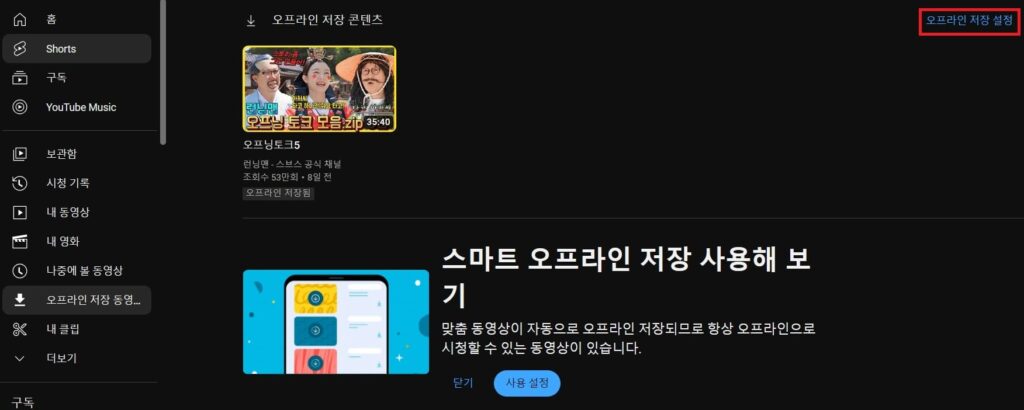
데스크탑, 노트북에서도 오프라인 저장이 가능하기 때문에 스마트 오프라인 저장 켜져있는지 확인하는 것이 좋습니다. 켜져있다면 자동으로 영상이 저장되어 저장공간을 차지하기 때문이죠.
유튜브로 들어가서, 왼쪽 오프라인 저장 동영상 → 오프라인 저장 설정 클릭합니다.

보통 이동할 때 PC가 아닌 스마트폰으로 시청하니 스마트 오프라인 저장 꺼주시면 됩니다. 노트북이라면 스마트 오프라인 저장 사용하는 것보단 볼 영상을 직접 저장하는게 좋을 듯 합니다.
PC에서 저장하게 되면 똑같이 PC의 저장공간을 차지하니 시청 완료한 오프라인 동영상은 삭제해야 되는 점 참고하세요.